Poţi dezactiva camera, microfonul, accelerometrul, giroscopul, senzorul de lumină ambientală, de proximitate etc. Există totuşi o limitare, metoda se referă la blocarea aplicaţiilor terţe, nu cele preinstalate pe smartphone. Dacă activezi această opţiune microfonul va putea fi utilizat , în continuare, în convorbiri telefonice, dar nu va putea fi folosit de aplicaţii terţe.
Adică poţi să suni în continuare şi microfonul e activ, dar dacă vrei să înregistrezi sunet, video sau ambele cu Facebook, Whatsapp, Twitter, Tik-tok etc nu merge. Când comanda e activă, nici aplicaţia camerei de pe smartphone nu se mai deschide.
Opţiunile de dezvoltator sau Developer options îţi permit să ai mai mult control asupra terminalului în general. Probabil cea mai cunoscută opţiune, pentru publicul larg, din meniul de dezvoltator este dezactivarea animaţiilor, care face unele dispozitive smartphone să se mişte mai rapid. Următoarea ar putea fi ”mock location”, care poate păcăli aplicaţiile că eşti în altă parte decât în realitate.
Activarea opţiunilor de dezvoltator poate fi periculoasă pentru smartphone în masura în care nu ştii ce faci şi activezi / dezactivezi lucruri la întâmplare. În anumite cazuri te poate expune la tentative de hacking. Deci fii atent ce faci cu smartphone-ul, responsabilitatea îţi aparţine!
Am testat activarea Sensor Off şi Sensor On pe 7 smartphone diferite cu Android. 5 dintre ele cu Android 11 şi două cu Android 10:
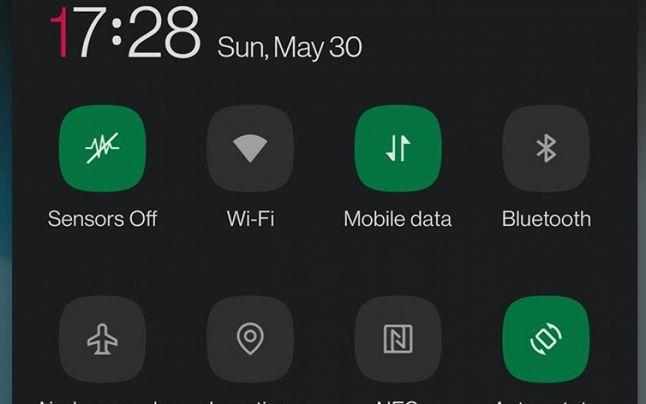
Pe Huawei şi Xiaomi n-am găsit meniul Quick Settings developer tiles / Casete Dezvoltator pentru opţiuni rapide unde bifezi Sensor Off/ Senzori Dezactivaţi. În cazul Xiaomi am găsit pe Youtube că opţiunea ar fi fost disponibilă în Android 10, probabil au scos-o în Android 11. Sau depinde de modelul de smartphone. Nu am găsit informaţii relevante despre Huawei. Pe celelalte 5 am găsit opţiunea şi am activat-o.
Cum se activează Developer options / Opţiunile de dezvoltator ?
Mergi în Settings / Setări şi în bara de căutare scrii Build number / Număr versiune în funcţie de limba în carefoloseşti telefonul.
Dai click (apeşi) pe Build number / Număr versiune de atâtea ori până îţi apare că se activează Developer options / Opţiunile de dezvoltator. Îţi va spune că mai ai 4-3-x paşi până se activează, apoi cere să bagi parola telefonului ca să verifice dacă ai drepturi pe smartphone.
Există şi posibilitatea să navighezi prin meniuri pentru a ajunge la Build number / Număr versiune, dar pentru că sunt unele variaţii unde se găsesc acestea, în funcţie de personalizarea producătorului terminalului smartphone, varianta de căutare e mai simplă. Dacă vrei totuşi să cauţi manual urmăreşte în setări:
În caz că vrei şi un ghid video pentru activare intră aici.Cum se activează Quick Settings developer tiles / Casete Dezvoltator pentru opţiuni rapide?
După ce ai activat mergi din nou în Settings / Setări şi în bara de căutare scrii Developer options / Opţiunile de dezvoltator. Intri în ele şi cauţi Quick Settings developer tiles / Casete Dezvoltator pentru opţiuni rapide şi activezi.
Apoi o să vezi că a apărut o casetă nouă în meniul din bara de sus a smartphone-ului Sensor Off / Senzori Dezactivaţi, ca în imaginea de deschidere.
Cum verifici dacă funcţionează? Încerci să deschizi camera foto. Încerci să înregistrezi sunet cu o aplicaţie de tip reportofon (recorder). Suplimentar am instalat AIDA64 am mers în panoul senzori. Din meniul telefonului am activat şi dezactivat senzorii. Când senzorii sunt porniţi valorile se schimbă permanent în aplicaţia AIDA64, când sunt opriţi acestea sunt staţionare.
Dacă opreşti întâi senzorii şi apoi deschizi aplicaţia AIDA64 nu vei avea absolut nici o valoare în dreptul senzorilor, spaţiul e gol, pentru că nu înregistrează nimic (în colaj dreapta). Dacă deschizi Instagram, spre exemplu, şi vrei să faci o poză din aplicaţie nu merge. Aplicaţia nu are acces la cameră, pentru că aceasta e oprită.
Cum se dezactivează Developer options / Opţiunile de dezvoltator ?
Apăsând ”butonul acela” din dreapta din On/ Activat în Off / Dezactivat şi nu vor mai apărea în meniu decât când le vei reactiva din nou. Doar că asta face să dispară orice modificare pe care ai făcut-o acolo. Prin urmare şi opţiunea Sensor Off / Senzori Dezactivaţi.
Revenind la dezactivarea senzorilor în sine, am spus la început că există o limitare, metoda se referă la blocarea aplicaţiilor terţe. Nu există nici o garanţie că senzorii sunt complet opriţi sau că Google nu are acces în continuare la acei senzori, care ajută la o poziţionare / detectare mai precisă a utilizatorului dispozitivului.
Este folositor pentru că că poţi bloca aplicaţiile terţe să aibă acces la mai multe informaţii decât e cazul. Poate ajută şi bateria să reziste mai mult, n-am verificat, dar în teorie e posibil. Pe lângă asta este interesant şi distractiv de folosit.
